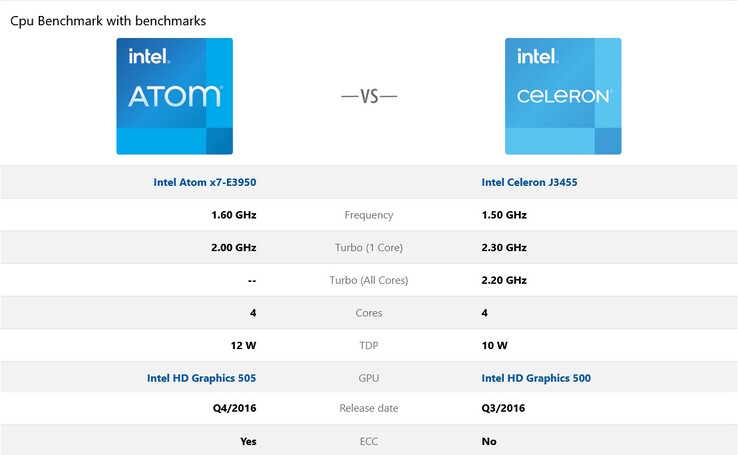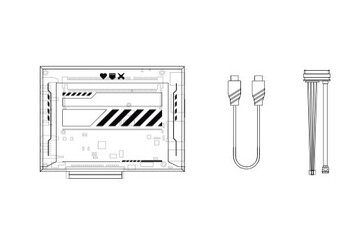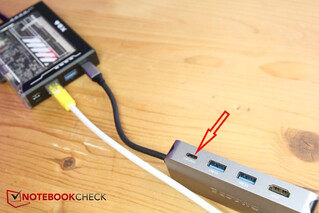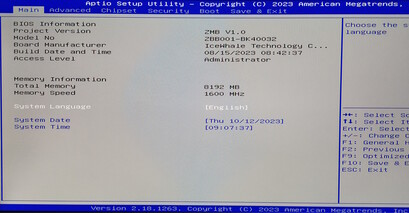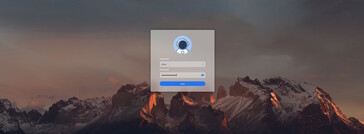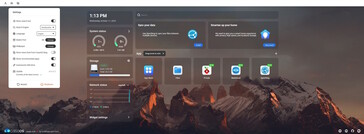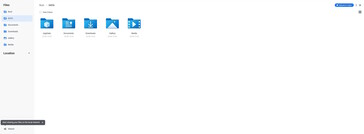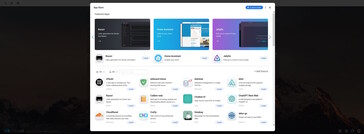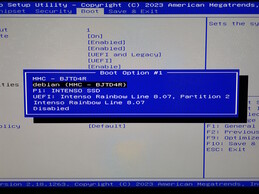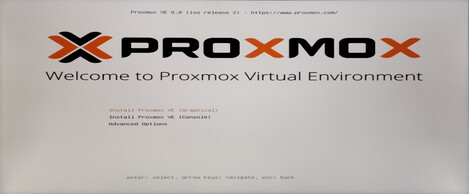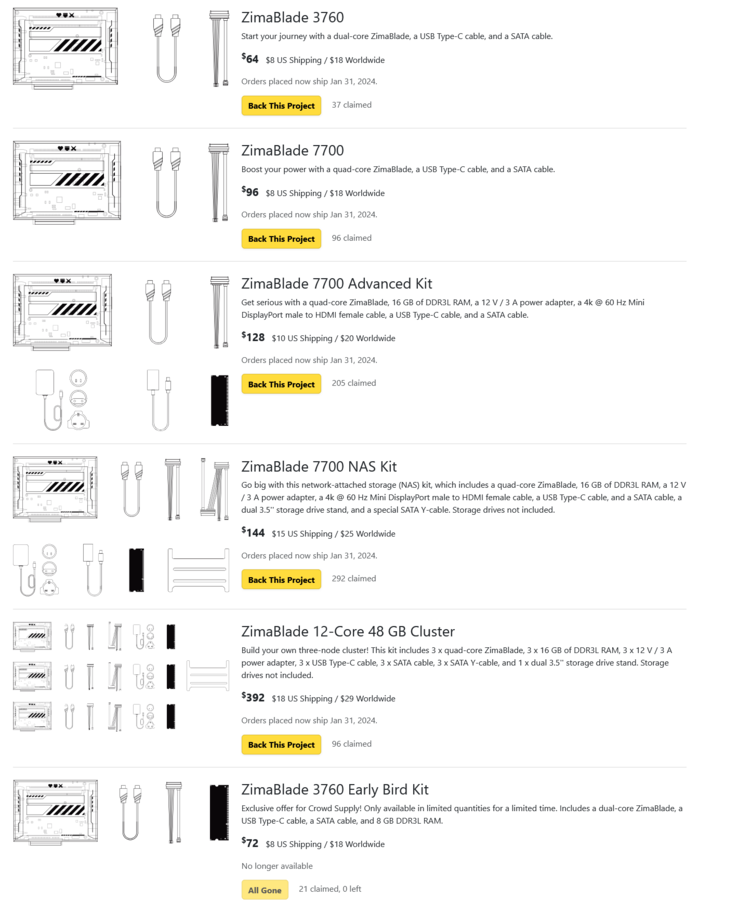Zimablade, el competidor de Raspberry Pi revisado: Un servidor doméstico para todos que ahora es aún más ligero y pequeño

Vale, esto no es un sucesor real del Zimaboardque probamos en junio, porque, al parecer, el año que viene se lanzará una Zimaboard 2. El Zimablade es más bien un producto paralelo, similar al Zimaboard. Por un lado, es más pequeño e incluso más barato pero, en algunos aspectos, también supone un pequeño paso atrás.
Una campaña de crowdfunding en https://www.crowdsupply.com/icewhale-technology/zimablade?utm_source=notebookcheck.com&utm_medium=links&utm_campaign=alice&utm_term=zimabladeestá actualmente en curso pero ya hemos recibido un modelo de revisión. Esta vez con todo tipo de artilugios ya que el fabricante IceWhale nos ha enviado una gama de accesorios que realmente nos inspiran para experimentar con el miniservidor. Entre ellos se incluyen varias tarjetas de expansión PCIe, cables (adaptadores), una caja NAS y mucho más.
El Zimablade (o también el Zimaboard) se compara a menudo con el Raspberry Pi debido a su versatilidad, pero el Zimablade tiene una ventaja: en lugar de arquitectura ARM, se trata de un sistema X86, lo que lo convierte más bien en un mini PC con procesador Intel. Esto significa que puede instalar prácticamente cualquier cosa que funcione en un PC normal, incluso, por ejemplo, Windows o Linux o sistemas operativos de aplicaciones específicas como Proxmox y TrueNAS que convierten el mini PC en un servidor doméstico.
Caja - Más pequeña que la Zimaboard y apenas más grande que la Raspberry Pi
El Zimablade es ahora aún más pequeño y compacto que el Zimaboard, con un diseño que recuerda a un viejo casete de audio por su forma y aspecto general. Es, por supuesto, más elegante y casi recuerda a Cyberpunk. En cuanto a la carcasa, la Raspberry Pi es sólo ligeramente más pequeña.
La búsqueda de las aletas metálicas del Zimaboard terminará en vano. La parte inferior de aluminio oscuro es donde se asienta la CPU refrigerada pasivamente. Está unida por pasta térmica que disipa el calor a través del metal. Por el contrario, la parte superior y los laterales de la carcasa son de plástico. La parte superior es casi completamente transparente y permite echar un vistazo a las partes internas. Aquí es donde se puede ver principalmente la ranura de RAM en la que se puede instalar un único módulo de RAM DDR3 de hasta 16 GB. En nuestro embalaje, encontramos un módulo RAM de 8 GB que posteriormente instalamos.
El plástico negro que cubre el lado del puerto es fácil de quitar ya que sólo está encajado. Debajo se encuentran los tornillos que fijan la carcasa. Un LED rojo de encendido indica la conexión a la red, pero se encuentra debajo de la placa. Esto significa que hay que mirar por debajo desde el lateral para ver si la Blade está encendida.
Top 10 Análisis
» Top 10 Portátiles Multimedia
» Top 10 Portátiles de Juego
» Top 10 Portátiles de Juego ligeros
» Top 10 Portátiles Asequibles de Oficina/Empresa
» Top 10 Portátiles de Juego Ligeros
» Top 10 Portátiles de Oficina/Empresa Premium
» Top 10 Estaciones de Trabajo
» Top 10 Subportátiles
» Top 10 Ultrabooks
» Top 10 Convertibles
» Top 10 Tablets
» Top 10 Tablets Windows
» Top 10 Tablets de menos de 250 Euros
» Top 10 Phablets (>5.5")
» Top 10 Smartphones
» Top 10 Smartphones (≤5")
» Top 10 Smartphones de menos de 300 Euros
» Top 10 Smartphones de menos de 120 Euros
» Top 10 Portátiles de menos de 1000 Euros
» Top 10 Portátiles de menos de 500 Euros
» Top 10 Portátiles de menos de 300 Euros
» Los Mejores Displays de Portátiles Analizados por Notebookcheck
Características y detalles técnicos: dos o más variantes de CPU
A diferencia del Zimaboard, el Zimablade ya no tiene RAM soldada a bordo. Tendrá que comprar un módulo RAM adicional o conseguirlo por otros medios, a menos que por casualidad tenga uno por ahí. Por otra parte, es más flexible que el modelo hermano o incluso que el Raspberry Pi. Se pueden instalar hasta 16 GB de DDR3 en la ranura SODIMM. Sigue sin haber interruptor de encendido o de reinicio.
Básicamente, existen dos versiones del ZimaBlade, pero sólo se diferencian en el procesador.
El Zimablade 3760, más pequeño, ha optado por el procesador de dos núcleosIntel Celeron N3350- hasta aquí todo bien. El Zimablade 7700, más caro, IceWhale lo especifica como dotado de un "Intel Celeron E3950/J3455" de cuatro núcleos. Sin embargo, en realidad se trata de dos CPU diferentes, la Intel Atom E3950 y laIntel Celeron J3455(instalado en nuestra máquina).
Cuál de las dos CPU está instalada, no se indica en el embalaje ni está presente en la carcasa del Zimablade, pero, ambas difieren entre sí: En modo turbo, el Celeron puede correr 300 MHz más rápido, pero el Atom soporta ECC (corrección de errores de la memoria) y tiene la iGPU marginalmente mejor. Por último, sin embargo, ambas CPU tienen ya más de dos años (2016) y la ganancia de velocidad en comparación con el Zimaboard es más bien modesta. Esto no convierte al Zimablade en un PC de juegos AAA ultrarrápido, sino más bien en un servidor económico, con refrigeración pasiva y, por tanto, silencioso. O también un mini PC de juegos retro silencioso o simplemente un PC de oficina silencioso y de tamaño mini.
A fin de cuentas, lo que tenemos aquí es un mini PC X86 "normal". Para que sea adecuado para proyectos de servidores domésticos, el consumo también es un factor importante. Éste ha aumentado ligeramente, en concreto, bajo carga, de 6 vatios en el Zimaboard a entre 8 y 10 vatios en el Zimabladependiendo del tipo de procesador. Bajo carga, la Raspberry Pi 5 consume alrededor de 8 a 12 vatios.
| Modelo/Especificaciones | Zimablade 7700 | Zimablade 3760 |
|---|---|---|
| Procesador | Intel Celeron J3455 o Intel Atom E3950 (Quad Core) | Intel Celeron N3350 (Dual Core) |
| Grafik/GPU | Intel HD Graphics 505 | Intel HD Graphics 500 |
| Especificaciones | Ambos modelos |
|---|---|
| RAM | Ranura SODIMM, hasta 16 GB de RAM DDR3 |
| Speicher | 32 GB de eMMC |
| SO | CasaOS preinstalado (basado en Debian); compatible con Linux, Windows, Android, etc |
| Puertos | 1x USB-A, 1x USB-C, 2x SATA III, 1x PCIe 2.0 4 lanes, 1x MiniDP, 1x Gigabit LAN |
| Tamaño | 107 x 80 x 23 mm |
Al igual que con el predecesor, resulta molesta la decisión de IceWhale de no incluir un cable en Y para ambos puertos SATA. Esto es necesario para poder utilizar ambos puertos SATA porque comparten un conector de alimentación. Con el cable SATA estándar incluido, sólo se puede utilizar uno de los dos puertos SATA. El fabricante pide 10 dólares más por su cable en Y.
Puertos
En comparación con el Zimaboard, el Zimablade pierde uno de los dos puertos Gigabit ethernet del original. Por tanto, el Blade sólo puede utilizarse como router a través de una tarjeta de red PCIe adicional.
La alimentación se suministra ahora a través de USB-C en lugar de la clavija del zócalo. Según el manual, la fuente de alimentación debe soportar al menos 45 vatios (fuente de alimentación original = 36 vatios) y esto no sólo alimenta la propia Blade sino también ambos puertos SATA así como la ranura PCIe. Conectamos un concentrador USB-C con PowerDelivery passthrough y pudimos arrancar el concentrador desde la memoria USB e instalar Proxmox. Hubo que cambiar un segundo puerto USB-A debido a la reducción del espacio disponible.
Una característica destacada continua siendo, por supuesto, el puerto PCIe (2.0, 4 carriles), ya que ni siquiera la Raspberry Pi 5 dispone de 4 carriles. Se pueden utilizar todo tipo de tarjetas de expansión, incluso GPU. Desgraciadamente, la Zimablade ha heredado el mismo problema que la Zimaboard, ya que las tarjetas que tienen tapas en las ranuras no se pueden instalar porque las tapas y la carcasa no encajan por tamaño. Por esta razón, esto implica la engorrosa tarea de desmontar la cubierta. IceWhale nos envió algunas de ellas sin tapa de ranura, pero con las otras tuvimos que desmontar las placas nosotros mismos (2 tornillos).
Además, también es una pena que la ranura sea tan rígida y que las tarjetas de expansión sobresalgan por el lateral. Habría sido más práctico utilizar un cable de conexión flexible para que las tarjetas también pudieran situarse en los laterales o debajo de la Blade (por ejemplo, dentro de la carcasa).
Además, se pueden conectar dispositivos de almacenamiento masivo a través de ambos puertos SATA III. Quien necesite más puede recurrir a las tarjetas de expansión SATA o M.2, que también pueden pedirse directamente a IceWhale. Además, se pueden conectar memorias USB externas a través de USB. Esto significa que puede arrancar el Zimablade desde una memoria USB o puede instalar Windows, como en un PC normal.
Software - Todo es posible, CasaOS preinstalado
En principio, es posible instalar en el Zimablade cualquier cosa que pueda ejecutarse en cualquier otro PC, incluido Windows. Para ello se crea una memoria USB de arranque, se inserta, se va a la BIOS (se visualiza a través de MiniDP, se conecta un ratón y un teclado a través del concentrador USB) y se arranca desde la memoria, como cualquier otro PC. Utilizando el mismo proceso, también se pueden instalar otros sistemas operativos, incluidas varias distribuciones de Linux e incluso servidores domésticos, sistemas operativos de virtualización y NAS como Proxmox, TrueNAS y muchos más.
Sin embargo, al igual que su predecesor, el Zimablade es especialmente adecuado para principiantes porque el sencillo sistema operativo CasaOS, basado en Linux, ya está preinstalado. Esto significa que es pan comido conectar la Blade a su propio router mediante un cable de red y, a continuación, utilizar un PC o MAC para acceder a CasaOS mediante el navegador. A continuación, dispondrá de una interfaz de usuario muy sencilla con la que podrá ver claramente la información e instalar aplicaciones. Esto último es especialmente fácil porque están organizadas como contenedores. El catálogo de aplicaciones integradas no es muy extenso por el momento, pero las más importantes y conocidas, como Jellyfin, Plex, HomeAssistant, Adguard, Pihole, Unraid y otras, ya están disponibles. Aparte de eso, es bastante sencillo integrar sus propias aplicaciones contenedoras. Al hacer clic en la aplicación, ésta se instala. A continuación, la aplicación aparece en la página principal, donde se puede iniciar con un solo clic antes de utilizar CasaOS para ocuparse de la gestión y el funcionamiento.
Quien no desee utilizar el navegador para manejar el Zimablade, sino que prefiera utilizar el dispositivo como un PC de sobremesa, puede hacerlo con la versión de sobremesa preinstalada de CasaOS. Al igual que el navegador, es muy sencillo de manejar, al igual que los posibles casos de uso. Como alternativa, puede instalar fácilmente Ubuntu, Mint u otras distribuciones.
Pruebas prácticas - tantas posibilidades
El Zimablade es muy fácil de manejar, pero no es una solución todo en uno. Dependiendo del proyecto o del caso de uso deseado, serán necesarios componentes adicionales o tendrá que comprar un conjunto específico a IceWhale, por ejemplo, el conjunto Zimablade NAS. Además del ZimaBlade "grande", obtendrá 16 GB de RAM, un adaptador de corriente, un adaptador de MiniDP a HDMI, varios cables, así como una carcasa NAS desnuda en la que caben dos discos duros de 3,5 pulgadas y el Blade. Pero, incluso en este caso, tendrá que abastecerse de placas de memoria adicionales. A cambio, el sistema es significativamente más flexible y barato que un sistema NAS ya preparado.
Instalamos varios otros sistemas operativos además de CasaOS a través de un concentrador USB y una memoria USB (descargar la ISO, flashearla en la memoria USB, insertarla y luego arrancar desde la memoria). Esto nos permitió probar Proxmox, así como máquinas virtuales (VM) con TrueNAS y Linux Mint. Para los principiantes, esto puede sonar más desalentador de lo que realmente es, así que simplemente inténtelo. Para ello, conecte en primer lugar una unidad de almacenamiento SATA, ya que la memoria eMMC interna es limitada (32 GB).
Por supuesto, el hardware tiene sus limitaciones y no debe esperar poder ejecutar varios sistemas operativos simultáneamente. Sin embargo, si presta atención a no producir demasiada sobrecarga y desconecta, por ejemplo, las máquinas virtuales que no utilice, el Zimablade le premiará con un gran campo de juego. Esto permite probar otros sistemas operativos en un entorno seguro y, al mismo tiempo, conocer el software para servidores domésticos.
Emisiones y consumo de energía - pasivo, silencioso, económico
Lo maravilloso es que este PC X86 se refrigera de forma pasiva, lo que ayuda a que permanezca completamente silencioso.
Temperatura
En funcionamiento en vacío, la parte superior sólo se calienta hasta los 30 °C y la base conductora del calor lo hace hasta los 35 °C.
Cuando la CPU se somete a una carga pesada, como al descodificar vídeos H.264 (Big Buck Bunny), la CPU se calienta por encima de los 80 °C. Esto se traduce en un aumento de las temperaturas superficiales, especialmente en la parte trasera de aluminio negro, conductora del calor. Hemos medido 60 °C y más y eso es demasiado calor para poder seguir sujetando el dispositivo. Por esta razón, debe prestar atención al lugar donde se encuentra el Zimablade. Si está viendo una película larga que hay que descodificar, el Zimablade puede calentarse mucho.
Consumo de energía
Medimos alrededor de 2 vatios de consumo en reposo. Con una SSD SATA conectada, el valor se elevó a unos 2,4 vatios. Si conecta un teclado y un ratón, el consumo aumenta en consecuencia.
Bajo carga, el consumo aumentó a unos 10 vatios y subió brevemente a 11 vatios. Sin embargo, por término medio, no se superan los 10 vatios. Es un poco más que el Zimaboard con sus 8 vatios, pero sigue siendo muy económico para un PC X86. Sobre todo, el Raspberry Pi 5 pierde una de sus mayores ventajas porque apenas consume menos energía.
Pro
Contra
Veredicto - Un patio de recreo para servidores domésticos
El Zimablade ha heredado los puntos fuertes y débiles del Zimaboard, aunque principalmente amplía los primeros. Ahora es aún más pequeño y ligero, aún más personalizable gracias a la ranura para RAM y aún más asequible.
La principal ventaja evidente del sistema es su versatilidad. Los principiantes pueden utilizarlo para aprender y divertirse sin tener que trastear tanto como el Raspberry Pi. Además, los usuarios avanzados también encontrarán continuamente una nueva aplicación para este pequeño PC. Sin embargo, los accesorios pronto serán una necesidad, ya que el Zimablade no es una solución "todo en uno" lista para usar. Sin embargo, potencialmente puede hacer casi cualquier cosa. En lugar de ser sólo un NAS o sólo un servidor multimedia, con unos pocos accesorios casi puede hacerlo todo. Y, cuando finalmente deje de ser necesario como NAS, el siguiente proyecto estará a la vuelta de la esquina o podrá emprender varias tareas simultáneamente: ¡un maravilloso campo de juego para aprender y experimentar!
A diferencia del Zimaboard, no dispone de puerto LAN. Sin embargo, esto no es un gran problema, ya que es posible utilizar un concentrador con un conector LAN a través del puerto USB-C. El rendimiento, por supuesto, sigue siendo limitado y, aunque ciertamente no se trata de un servidor de alto rendimiento, sigue siendo mucho más potente que un Raspberry Pie 4.
El Zimablade es un micro PC increíblemente versátil, entre otras cosas por sus conexiones (por ejemplo, PCIe), su economía y su pequeño tamaño. Los novatos en servidores domésticos pueden aprender y trastear y los usuarios avanzados siempre pueden encontrar nuevos proyectos.
Precio y disponibilidad
Por el momento, IceWhale sólo indica los precios en dólares estadounidenses. Además de las dos versiones básicas de la placa, que cuestan 64 dólares (Zimablade 3760) y 96 dólares (Zimablade 7700), IceWhale también está vendiendo las Blade en paquetes, también conocidos como "kits". En la siguiente captura de pantalla se enumeran todos ellos.
Por el momento, la campaña de crowdfunding en Crowdsupplysigue activa. Después, podrá comprar la Zimablade en su página web oficial.
Transparencia
La selección de los dispositivos que se van a reseñar corre a cargo de nuestro equipo editorial. La muestra de prueba fue proporcionada al autor en calidad de préstamo por el fabricante o el minorista a los efectos de esta reseña. El prestamista no tuvo ninguna influencia en esta reseña, ni el fabricante recibió una copia de la misma antes de su publicación. No había ninguna obligación de publicar esta reseña. Como empresa de medios independiente, Notebookcheck no está sujeta a la autoridad de fabricantes, minoristas o editores.
Así es como prueba Notebookcheck
Cada año, Notebookcheck revisa de forma independiente cientos de portátiles y smartphones utilizando procedimientos estandarizados para asegurar que todos los resultados son comparables. Hemos desarrollado continuamente nuestros métodos de prueba durante unos 20 años y hemos establecido los estándares de la industria en el proceso. En nuestros laboratorios de pruebas, técnicos y editores experimentados utilizan equipos de medición de alta calidad. Estas pruebas implican un proceso de validación en varias fases. Nuestro complejo sistema de clasificación se basa en cientos de mediciones y puntos de referencia bien fundamentados, lo que mantiene la objetividad.